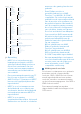operation manual
Table Of Contents
8
Main menu Sub menu
Picture
OSD Setting
Setup
Language
Color
Game Setting
Audio
LowBlue
Mode
Input
SmartSize
Horizontal
Vertical
Transparency
OSD Time Out
Color Temperature
sRGB
0~100
0~100
5s, 10s, 20s, 30s, 60s
Native, 5000K, 6500K, 7500K, 8200K, 9300K, 11500K
Red: 0 ~100
Green: 0 ~100
Blue: 0 ~100
On
1, 2, 3, 4
Size (1,2,3,4,5,6,7)
Brightness (0 ~100)
~200
Contrast(0~100)
H. position
V. position
Panel Size
1:1
Aspect
17'' (5:4), 19''W (16:10), 22''W (16:10), 18.5''W (16:9),
19.5''W (16:9), 20''W (16:9), 21.5''W (16:9), 23''W (16:9),
24''W (16:9)
English, Deutsch, Español, Ελληνική, Français, Italiano, Magyar, Nederlands,
Português, Português do Brasil, Polski , Русский, Svenska, Suomi, Türkçe,
Čeština, Українська, 简体中文, 繁體中文,日本語,한국어
Crosshair
Adaptive Sync
Low Input Lag
SmartResponse
SmartFrame
1 HDMI 2.0
2 HDMI 2.0
DisplayPort
SmartImage
Brightness
Contrast
Sharpness
SmartContrast
Gamma
Over Scan
Volume
Mute
0 ~100
Reset
Information
Yes, No
FPS/Racing/RTS/Gamer1/Gamer2/LowBlue Mode/
EasyRead/Off
0 ~100
0 ~100
0 ~100
1.8, 2.0, 2.2, 2.4, 2.6
Pixel Orbiting
MPRT
MPRT Level
On, Off
On, Off
On, Off
On, Off
Off, Fast , Faster, Fastest
On, Off
User De�ne
Resolution Noti�cation
Off, 1, 2, 3, 4
On, Off
On, Off
On, Off
On, Off
On, Off
Off
Opmerking
• MPRT: Voor het reduceren van
bewegingsonscherpte, zal LED-
achtergrondverlichting synchroon
flitsen met vernieuwen van het
scherm, wat een waarneembare
verandering van helderheid kan
veroorzaken.
• Een vernieuwingsfrequentie van 75
Hz of hoger is vereist voor MPRT.
• AMD FreeSync™ Premium en MPRT
kunnen niet tegelijkertijd worden
ingeschakeld.
• MPRT is voor het aanpassen van
de helderheid voor reductie van
onscherpte, dus kan de helderheid
niet aanpassen wanneer MPRT is
ingeschakeld.
• MPRT is voor gaming
geoptimaliseerde modus. Het wordt
aanbevolen om het uit te schakelen
wanneer u de gaming-functie niet
gebruikt.
• Deze Philips-monitor is
gecertificeerd met voor AMD
FreeSync™ en NVIDIA® G-SYNC®
compatible. De technologie wordt
gebruikt om de verversingssnelheid
van de monitor af te stemmen op
de grafische kaarten. Met aanbod
van de soepelste gaming-ervaring
door het reduceren of wegnemen
van schokken, tearing en haperen.
Door het inschakelen van Adaptive-
Sync vanuit het OSD-menu wordt
de juiste technologie automatisch
geactiveerd afhankelijk van de
grafische kaart die is geïnstalleerd
op uw computer:
Bij het gebruik van een AMD
Radeon grafische kaart wordt
FreeSync ingeschakeld.
Bij het gebruik van een NVIDIA
GeForce grafische kaart wordt
G-SYNC compatible ingeschakeld.
• Ga naar www.philips.com/support
voor het downloaden van de meest
recente versie van de folder voor
meer informatie over G-SYNC
compatible certificering.
Melding van de resolutie
Dit scherm is ontworpen voor optimale
prestaties met de oorspronkelijke
resolutie, 1920 x 1080. Als het scherm
wordt ingeschakeld met een andere
resolutie, wordt er een waarschuwing
op het scherm weergegeven: Use 1920 x
1080 for best results.
Deze waarschuwing kan worden
uitgeschakeld onder Instellingen in het
OSD-menu.